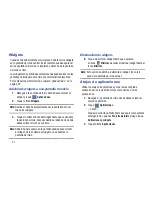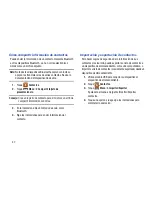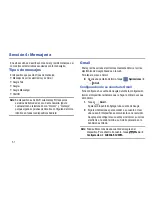37
Para elegir un método de introducción de mientras introduce
texto:
1.
Toque la parte superior de la pantalla y deslice el dedo
hacia abajo.
Aparecerá la pantalla Configuración rápida.
2.
Toque
Seleccionar método de entrada
.
Aparecerá la ventanilla Seleccionar método de entrada.
3.
Toque un método de entrada para activarlo.
Para obtener más información, consulte
“Teclados y métodos
de entrada”
en la página 142.
Uso del teclado Samsung
El teclado Samsung es un teclado QWERTY virtual
personalizado, el cual incluye texto predictivo opcional o
introducción continua. Introduzca caracteres tocando las teclas
en pantalla con el dedo, o utilice el reconocimiento de voz.
Puede habilitar el texto predictivo para que el teclado Samsung
compare sus pulsaciones de tecla con palabras comunes y las
muestre. La opción Personalización aprende de Gmail,
Facebook y Twitter. Conéctese a estas aplicaciones para activar
el teclado Samsung y así aprender de su introducción de texto.
Tipos de teclado
Además del teclado QWERTY predeterminado, existen otros dos
tipos de teclado Samsung:
Flotar
y
Dividir
.
Para cambiar el tipo de teclado:
1.
Acceda al teclado QWERTY.
2.
Toque sin soltar
en el teclado y después
seleccione
Flotar
o
Dividir
en el menú emergente.
3.
Toque la pestaña al principio del teclado Flotar o Dividir
para moverlo.
Configuración del teclado Samsung
Puede configurar el teclado Samsung según sus preferencias.
Al introducir texto:
Toque sin soltar
Opciones
en el teclado y después
toque
Configuración
.
Aparecerá la pantalla Configuración del teclado Samsung.
Para obtener más información, consulte
“Configuración del
teclado Samsung”
en la página 142.